Sådan afspiller du MP4 på Mac, når QuickTime Player ikke kan åbnes
En perfekt dag kan omfatte enten at læse en god bog eller nyde en god film sammen med en god kop kaffe. Før Netflix betød dette besværet med at finde og downloade en MP4-fil for at se filmen ved hjælp af QuickTime Player.
Hvad hvis MP4-videoen ikke åbnes af QuickTime? Nå, problemet opstår fra tid til anden. I denne artikel vil vi vise dig, hvordan du løser det.
Grundlæggende er MP4 et multimediefilformat, der almindeligvis bruges til at gemme film og videoklip. En MP4-fil kan kun startes gennem visse programmer. Et af de mest almindelige programmer til afspilning af MP4-filer på Mac er QuickTime. Apple har en detaljeret vejledning hvordan man bruger denne afspiller.
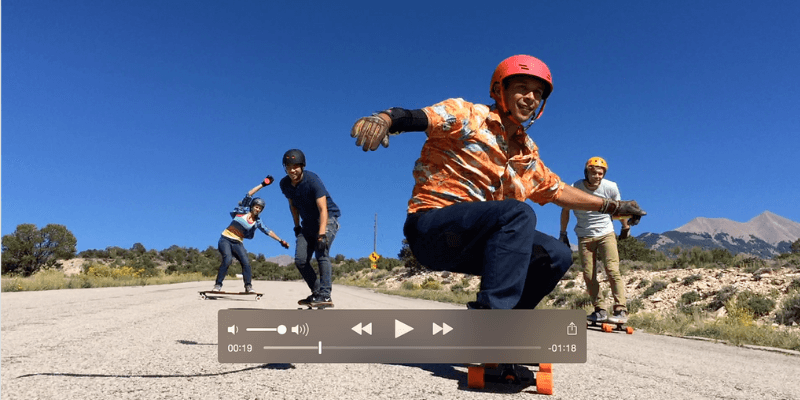
Indholdsfortegnelse
QuickTime vil ikke afspille MP4?
Desværre kan den indbyggede videoafspiller til macOS, QuickTime, svigte dig! Mens QuickTime fungerer med mange slags lyd- og videoformater, er der visse MP4-videoer, der muligvis ikke kan genkendes af QuickTime. Dette skyldes ofte, at din MP4 er i et ældre eller specialiseret videoformat, som Quicktime ikke understøtter.
Hvordan afspiller man MP4 på Mac uden Quicktime?
Jeg deler to metoder nedenfor. Hvis de stadig ikke virker, så læs vores bedste Mac-videoafspiller guide for flere muligheder.
Metode 1: Brug en tredjeparts MP4-videoafspiller
En god tredjepartsspiller, jeg anbefaler, er Elmedia. Der er en gratis version og en Pro version tilgængelig. Gratis brugere kan dog kun se videoen og gå ind i andre browsere. Betalte brugere har adgang til afspilningsforbedringer og kan gemme videoen fra Youtube.
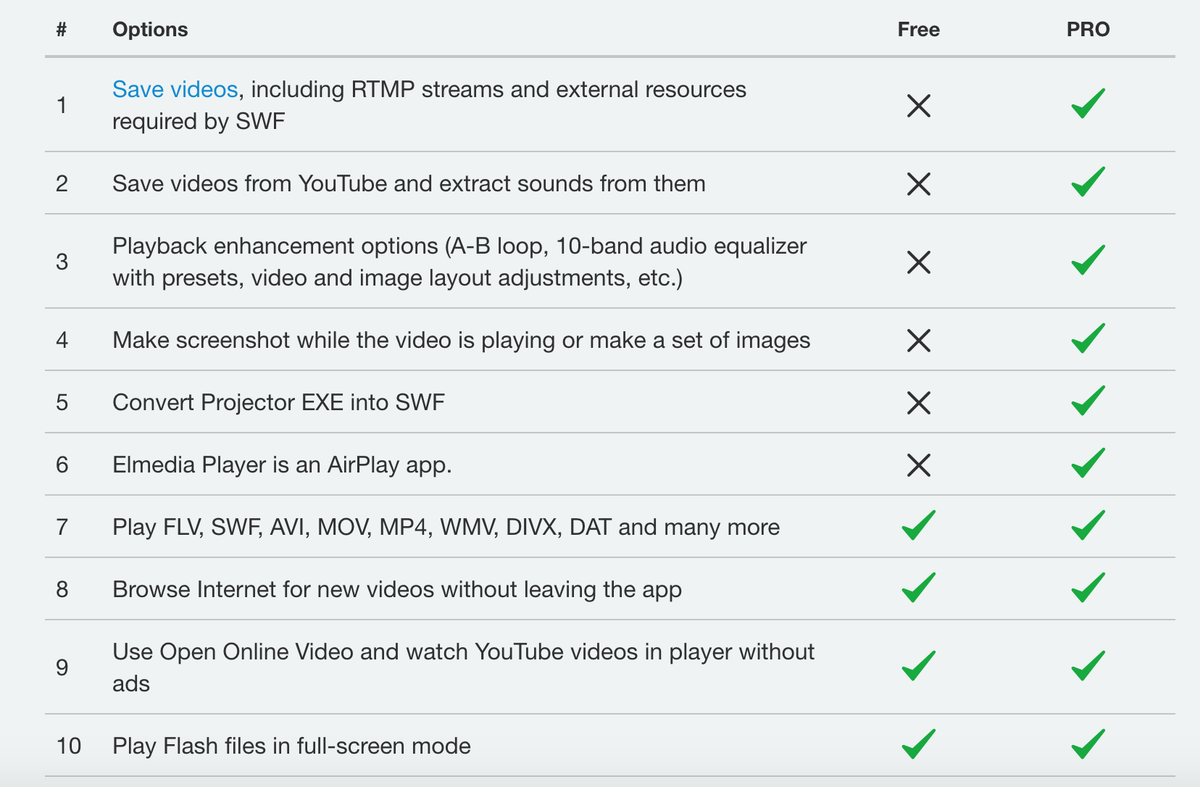
Alternativt, hvis du har en Setapp abonnement, kan du få det derfra uden ekstra omkostninger.
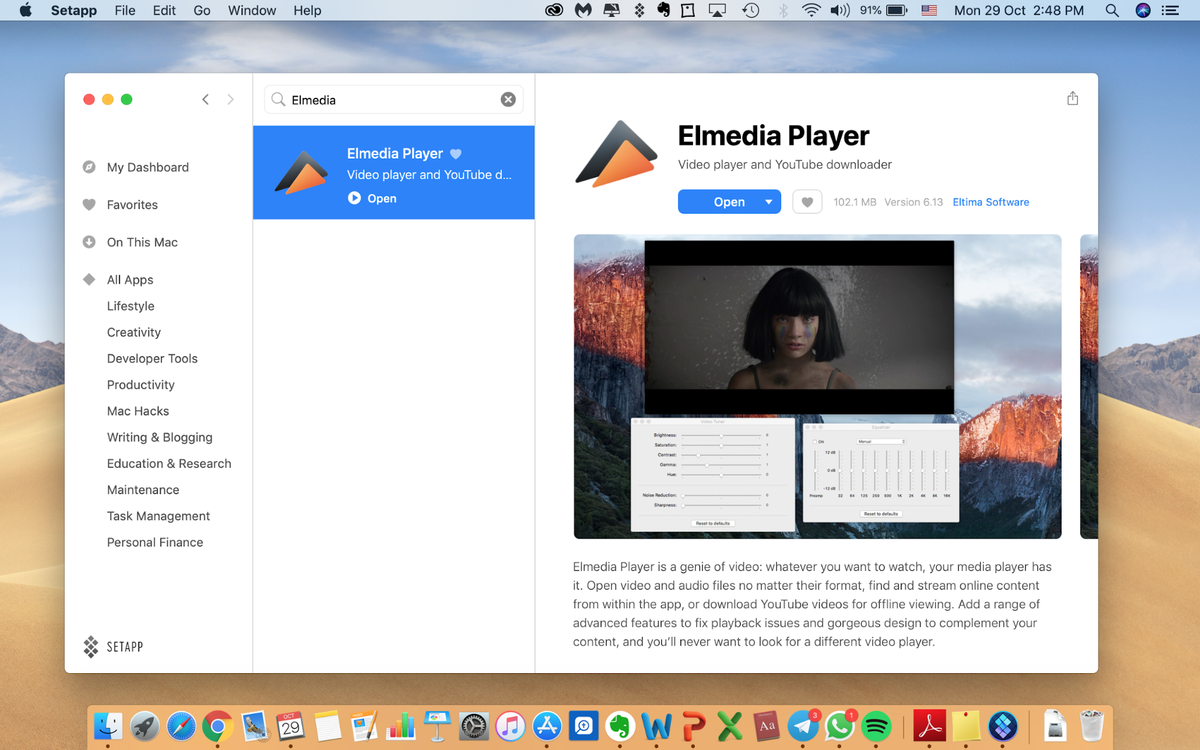
Trin 1: Download Elmedia og følg instruktionerne for at installere denne videoafspiller-app.
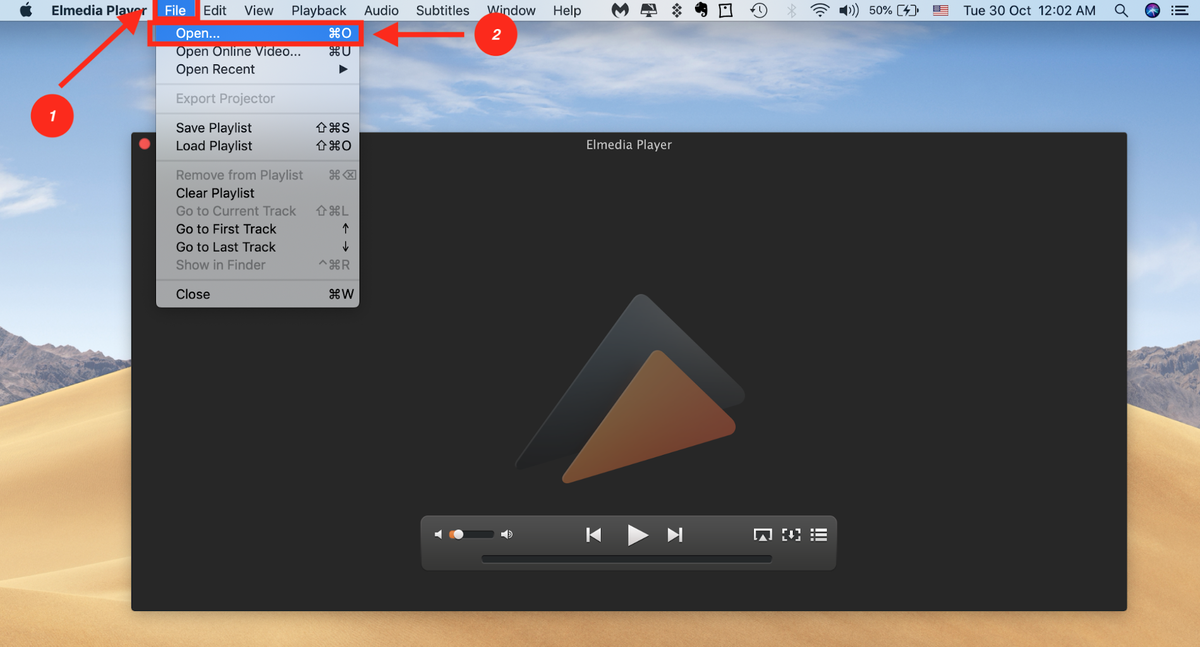
Trin 2: Start programmet, klik derefter på Filer og Åbn.
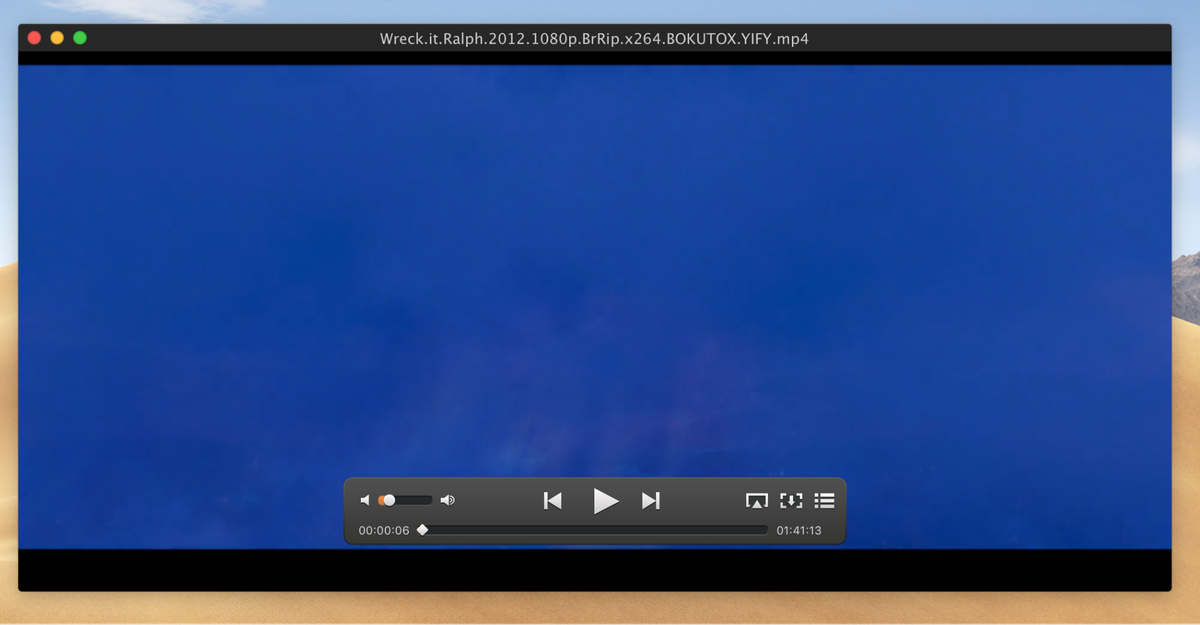
Trin 3: Vælg den MP4-fil, du har downloadet. Din film begynder at spille. Alt du skal gøre er at læne dig tilbage, slappe af og nyde!
Metode 2: Konverter MP4 til et afspilbart format
Alternativt kan du konvertere din fil til et spilbart format, som Quicktime helt sikkert vil genkende. En god mulighed for dette er Wondershare UniConverter. Selvom det er en betalt applikation, er der en gratis prøveversion tilgængelig, så du kan teste, om det passer dig.
Trin 1: Download denne software og installer den på din Mac.
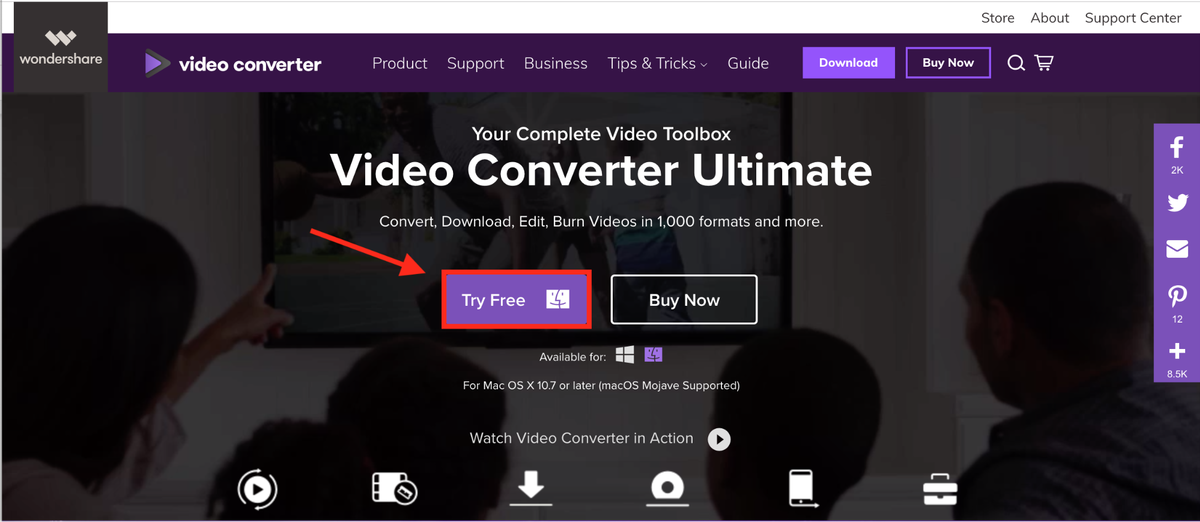
Hvis du tror, du vil kræve det oftere end til lejlighedsvis filmkonvertering, kan du overveje at købe appen.
Trin 2: Start softwaren, du vil blive bragt til dens hovedgrænseflade. Klik på Tilføj filer og vælg den fil, du ønsker at konvertere.
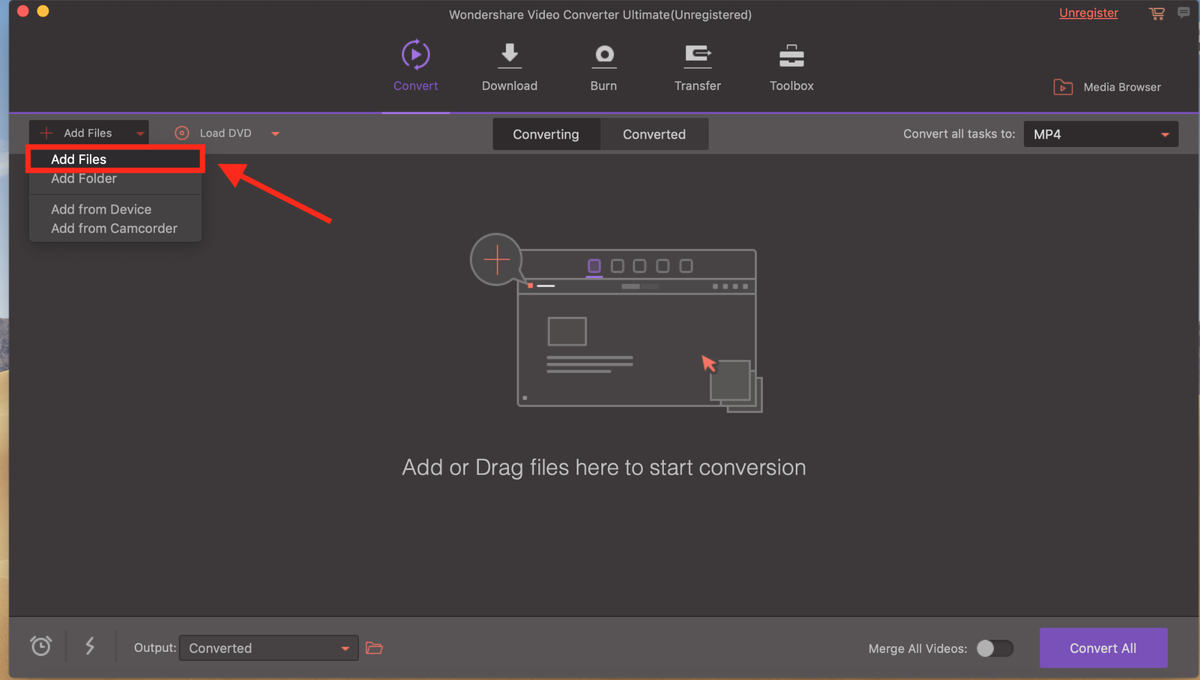
Trin 3: Konverter til dit ønskede filformat. Klik på ikonet med pil ned, og vælg derefter den filtype, du vil konvertere til.
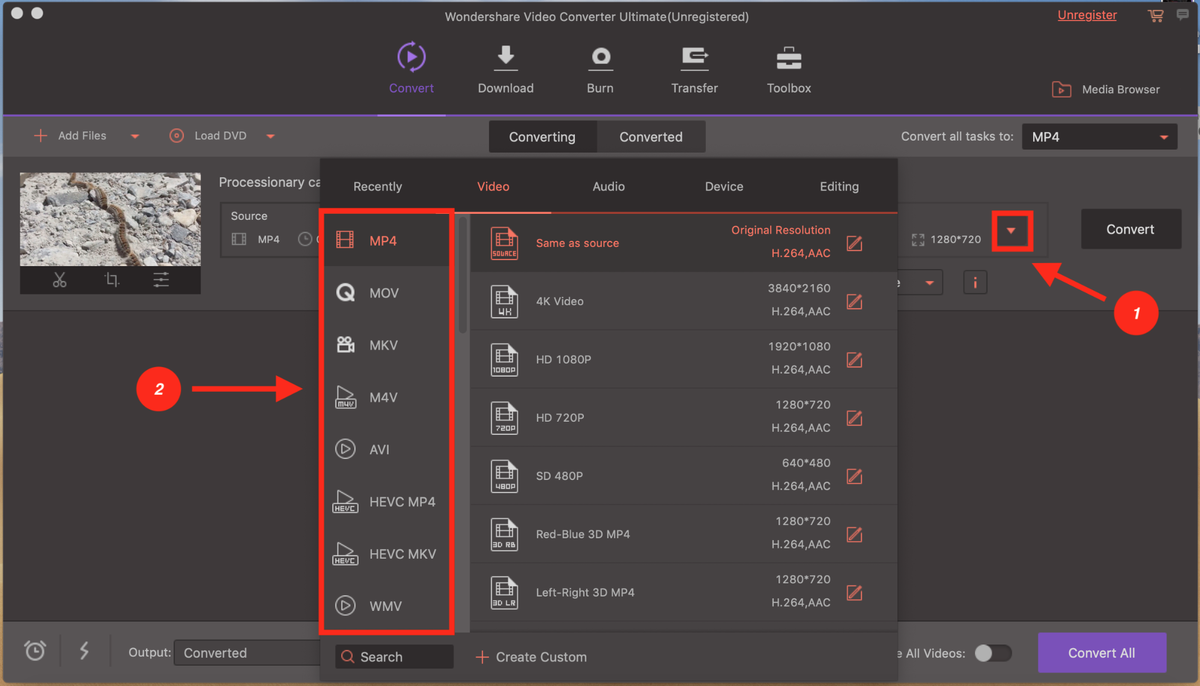
Trin 4: Til sidst, hit Konverter og du er god til at gå. Hvis du ser en serie, kan du uploade dem alle og bruge det praktiske Konverter alle funktion til at konvertere alle filer på samme tid.
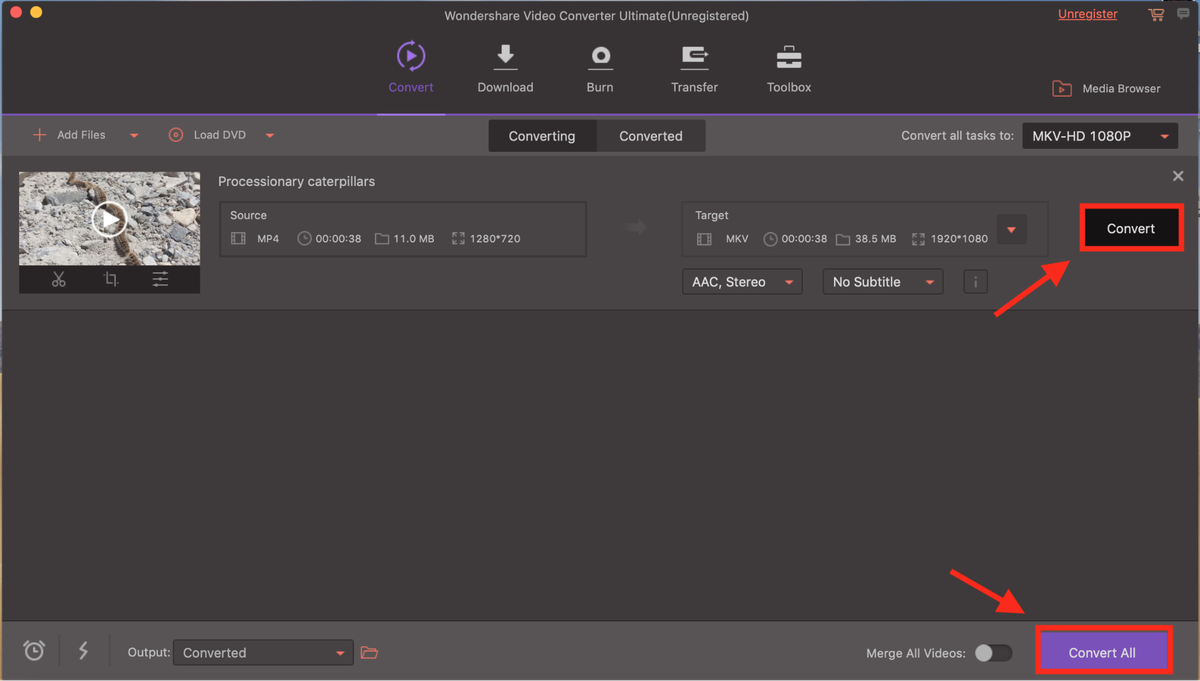
Du kan også læse hele vores Wondershare UniConverter anmeldelse for mere information.
Okay, det er alt. Forhåbentlig har dette været nyttigt for dig. Du er velkommen til at kommentere nedenfor og give din feedback. Hvis du tilfældigvis kender en anden metode til at åbne ikke-understøttede MP4-filer på Mac, skal du også efterlade en kommentar.
Læs også
- Sådan rettes SD-hukommelseskortfejl: Den ultimative guide
- Sådan downloader du alle billeder fra Facebook
- Sådan skærmoptages på din iPhone eller iPad
- Sådan rydder du ‘System Data’-lager på Mac
- Sådan fjerner du dublerede billeder på iPhone med Gemini-billeder
- Sådan tømmes papirkurven eller hentes slettede elementer på iPad
Seneste Artikler